Mit einer Amazon Prime Mitgliedschaft haben Nutzer die Möglichkeit, mehr als 40.000 Filme und Fernsehserie zu streamen. Auch wenn das Streamen solcher Instand Videos im Internet sicherlich praktisch ist, möchten einige Amazon Nutzer dennoch lieber Amazon Prime Videos aufnehmen, um diese auch offline anschauen zu können. In diesem Fall gibt es die folgenden Möglichkeiten.
- Kostenlos Prime Videos auf Mac/Windows speichern
- Professionelles Programm zum Aufnehmen der Prime Videos
- Prime Videos auf iOS/Android aufnehmen
Mit dem Kostenlosen Apowersoft Online Bildschirm Recorder Prime Videos aufnehmen
Wenn es um die Aufnahme von Streaming-Videos in hoher Qualität geht, gibt es kaum eine bessere Alternative als den kostenlosen Apowersoft Online Bildschirm Recorder. Es ist ein völlig gratis webbasiertes Programm, das keinerlei Installation bedarf und welches sowohl mit Windows als auch mit Mac Rechnern kompatibel ist. Somit können Sie Ihren Bildschirm samt Audio in verschiedenen Modi aufnehmen und in bis zu neun beliebten Formaten speichern. Folgen Sie hierzu diesen Schritten:
- Gehen Sie zur Webseite dieses Recorders und klicken Sie auf „Aufnahme starten“. Wenn Sie diese Anwendung zum ersten Mal nutzen, brauchen Sie zuerst einen kleinen Launcher zu installieren.
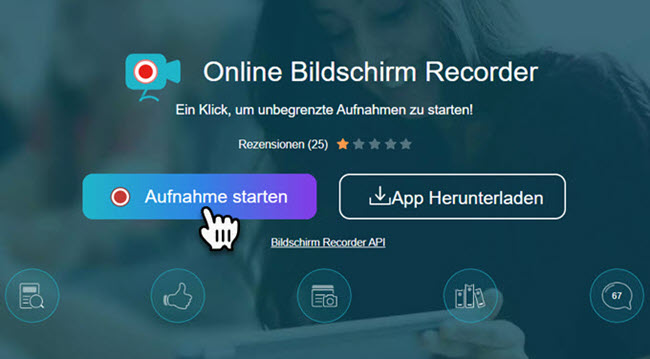
- Vor der Aufnahme können Sie einige Änderungen in die Einstellungen vornehmen, wie zum Beispiel das Ausgabeformat bestimmen oder aber auch den Speicherort.
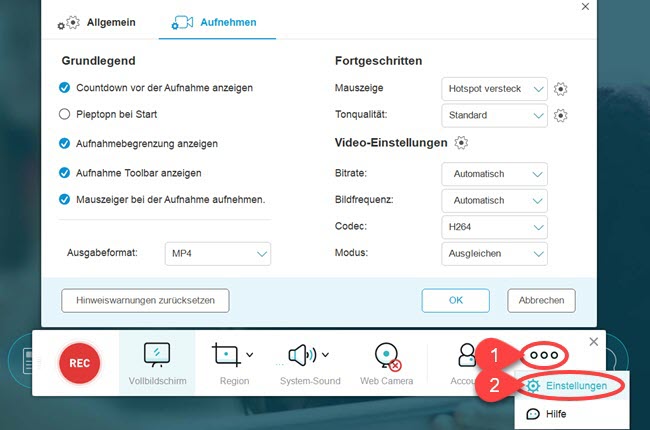
- Wählen Sie „System-Sound“ als Eingangsquelle aus. Anschließend navigieren Sie zum Amazon Prime Video, das aufgenommen werden soll.
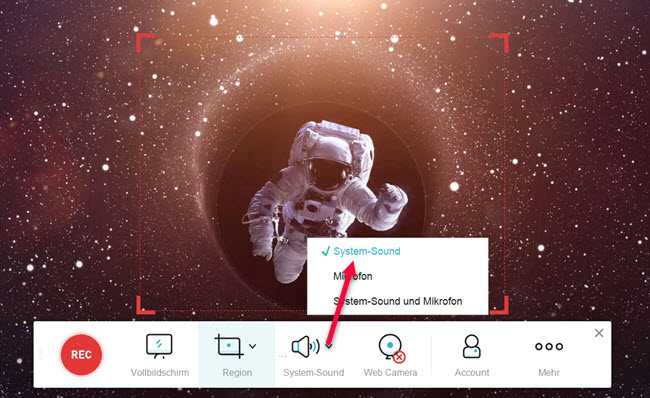
- Wählen Sie den gewünschten Aufnahmebereich aus. Spielen Sie nun Ihr Amazon Prime Video ab. Klicken Sie einfach auf den roten Button, um die Aufnahme zu starten. Zum Beenden der Aufnahme müssen Sie lediglich auf den Stop-Button klicken.
Mit ApowerRec Amazon Prime Videos aufnehmen
Wenn Sie eine stabilere Desktop-Anwendung bevorzugen, ist ApowerREC eine gute Auswahl. Mit ApowerRec können verschiedene Aufnahmen getätigt werden. Das Programm ist genauso einfach zu bedienen, beinhaltet jedoch viele weiter Funktionen.
- Laden Sie das Programm herunter und installieren Sie es.
- Wählen Sie einen gewünschten Aufnahmebereich. Sie können den Vollbildschirm-Modus nutzen oder einen benutzerdefinierten Bereich auswählen.
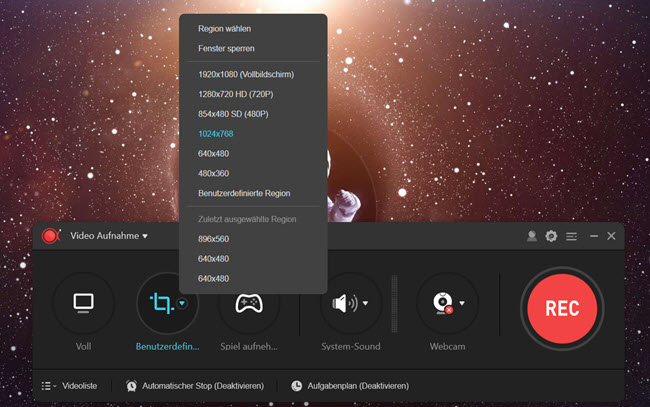
- Unter dem Lautsprecher Symbol können Sie auswählen, welche Art von Sound aufgenommen werden soll. Wählen Sie in diesem Fall nur den Systemsound aus.
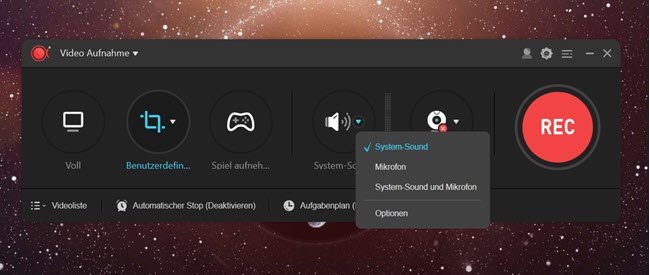
- Sobald alle Einstellungen vorgenommen haben, können Sie Ihr Prime Video abspielen und dann auf „REC“ klicken, um die Aufnahme zu starten.
- Klicken Sie zum Schluss auf den Stop-Button, um die Aufnahme zu stoppen. Die Aufnahme wird nun im Ausgabeordner gespeichert.
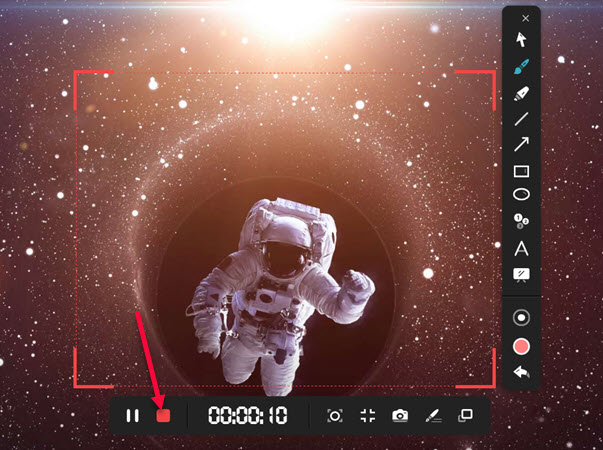
ApowerManager – Amazon Prime Video auf Android/iOS aufnehmen
Falls Sie Amazon Prime Videos auf Android oder iOS Geräten anschauen und diese Videos speichern möchten, empfiehlt sich die Nutzung von ApowerManager sowie der bereits genannte Bildschirm Recorder.
Der ApowerManager ist ein Verwaltungsprogramm für Mobilgeräte, das sowohl mit Android als auch mit iOS Geräten kompatibel ist. Mit diesem Programm haben Sie die Möglichkeit, alle mobilen Dateien zu verwalten order auf den PC zu übertragen. Gleichzeitig kann auch das Display des Mobilgeräts auf dem PC Monitor angezeigt werden. Dies ist praktisch zum Aufnehmen von Amazon Prime Videos, ohne einen Jailbreak oder Root vornehmen zu müssen.
Folgen Sie einfach diesen Schritten:
- Laden Sie ApowerManager herunter und führen Sie das Programm aus.
- Verbinden Sie Ihr Mobilgerät per USB-Kabel mit Ihrem Computer. Beachten Sie, dass Sie gegebenenfalls auf dem iOS Gerät auf „Vertrauen“ klicken müssen, um eine Verbindung herzustellen.
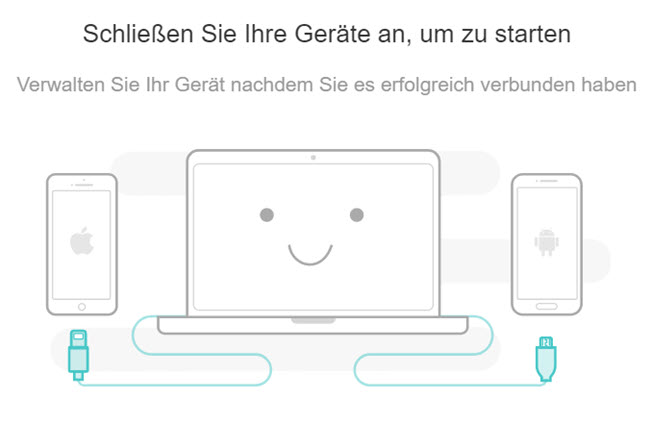
- Sobald die Verbindung mit dem PC hergestellt ist, besuchen Sie die offizielle Webseite des kostenlosen Bildschirmrecorders und klicken auf „Aufnahme starten“. Legen Sie die nötigen Einstellungen fest.
- Gehen Sie zurück zum ApowerManager und klicken Sie auf „Im Vollbild anzeigen“, um das Display deutlicher sehen zu können.
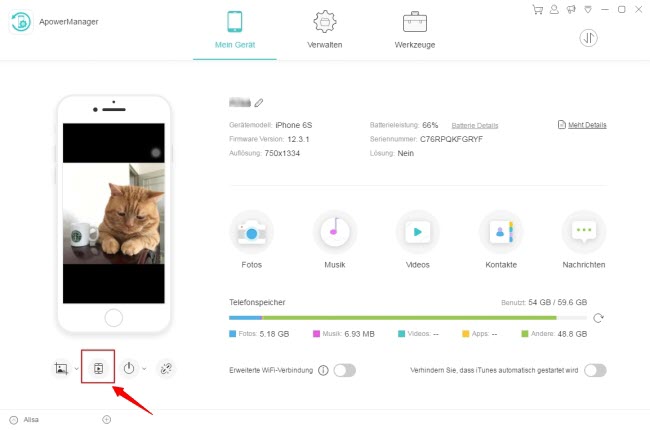
- Als nächstes spielen Sie das Prime Video auf Ihrem Mobilgerät ab und klicken auf den Start-Button des Online Recorders, um die Aufnahme auf Ihrem Computer zu beginnen.
- Nutzen Sie einfach die Tastenkombination zum Stoppen der Aufnahme, wenn Sie diese beenden und speichern möchten.
Fazit
Durch die oben genannten Methoden können Sie ein Amazon Prime Videos speichern. Mit diesen Möglichkeiten können Sie Streaming Videos aufnehmen und jederzeit wieder offline abspielen. Beachten Sie jedoch bitte, dass es illegal ist, solch gespeicherte Filme mit anderen zu teilen oder gar zu verkaufen.


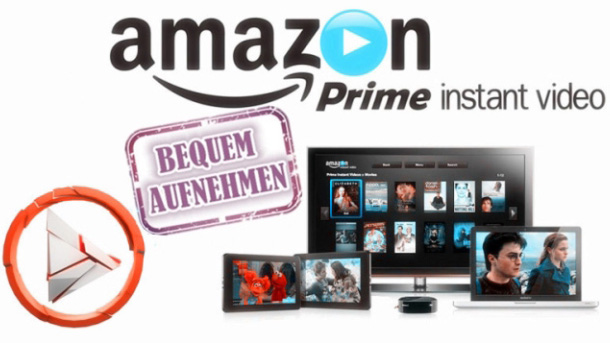
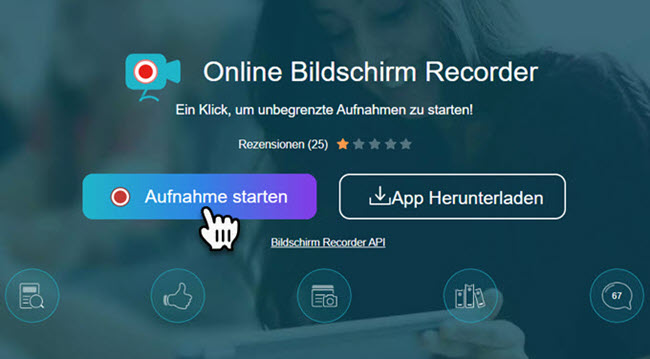
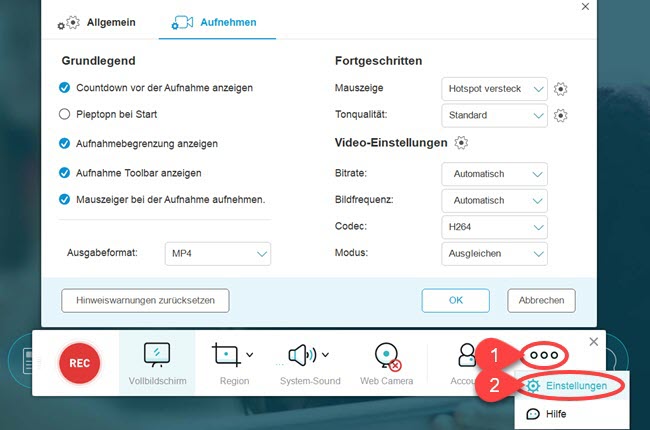
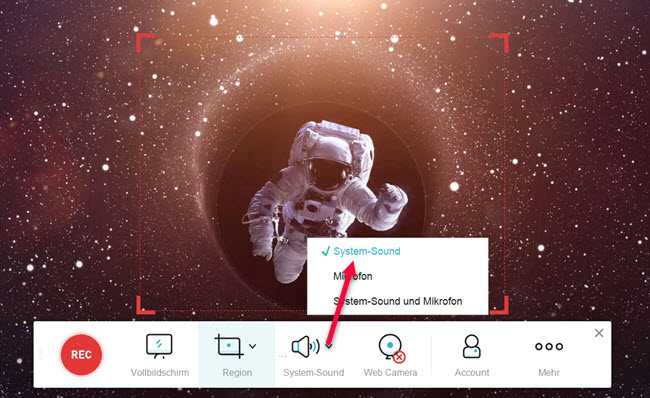
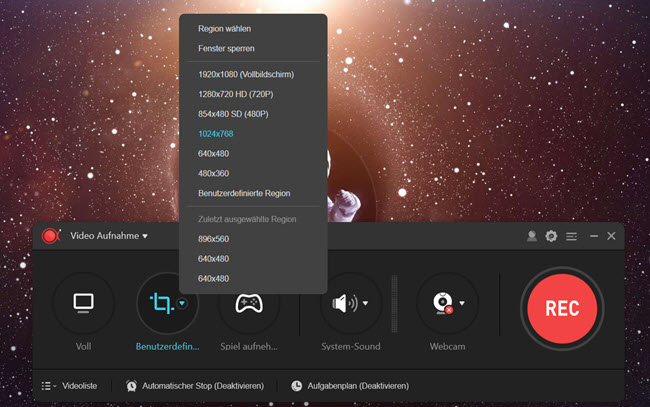
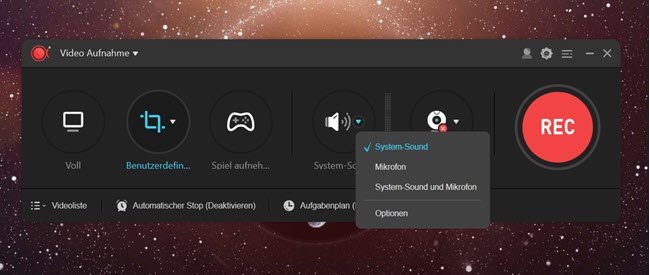
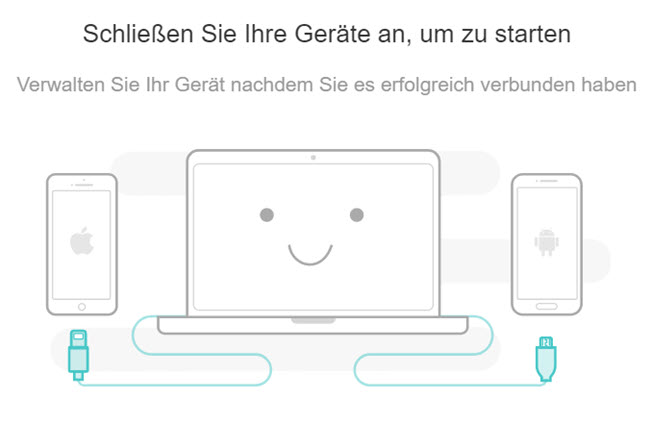
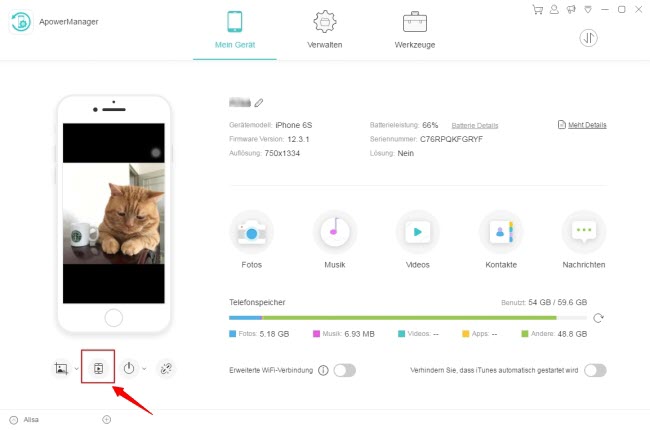
Einen Kommentar schreiben